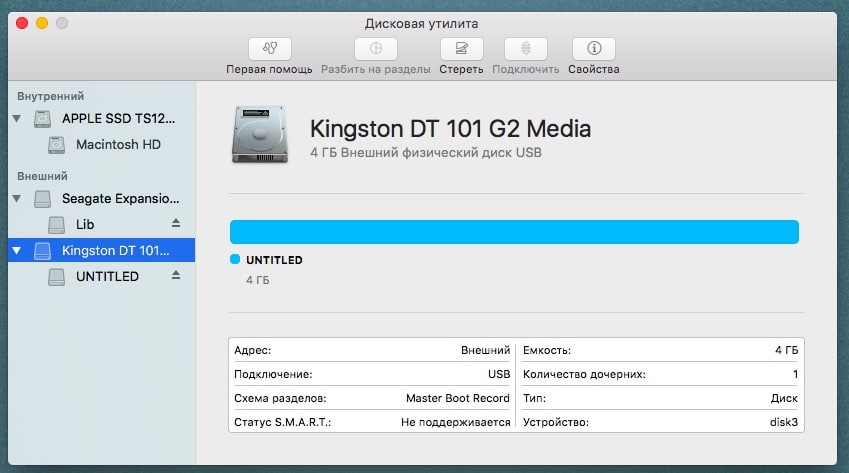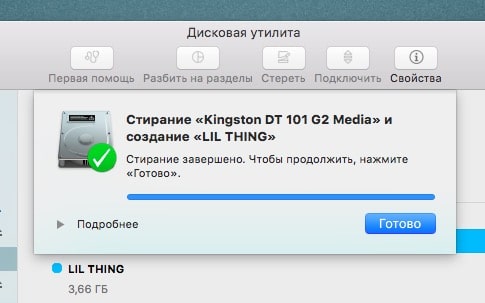На досуге меня попросили сделать небольшую инструкцию о том, как сделать форматирование диска, чтобы его видела Mac OS. Все просто, в операционной системе есть такое приложение — Дисковая утилита называется! Раньше Дисковая утилита позволяла, помимо форматирования, делать еще разные полезные действия, вроде восстановления прав доступа, но после обновления Mac OS X до El Capitan такие функции перешли в руки самой операционной системы и, вроде как, выполняются автоматически.
Дисковая утилита
Как запустить
Запустить утилиту крайне просто:
- Нажать Ctrl + Пробел и в открывшемся окошке Spotlight набрать «Дисковая утилита», а потом нажать кнопку Ввод (Enter)
- Открыть Finder, потом раздел «Программы», открыть папку «Утилиты», а там уже запустить двойным щелчком «Дисковая утилита»
- Открыть Launchpad и найти там Дисковую утилиту
Форматирование диска
- Выбираем нужный диск
- Нажимаем кнопку «Стереть» на верхней панели утилиты. Появляется окно настройки параметров стирания диска.
- Выбираем нужную файловую систему. Вот варианты с кратким описанием:
- OS X Extended (журналируемый) — родная файловая система для Mac, не читается на других ОС без дополнительных «настроек»
- OS X Extended (учет рег. клавиатуры, журналируемый) — тоже, что и предыдущая, только учитывается регистр символов в названиях файлов, например, мы сможем создать в одной папке файлы с именами: «Новый» и «новый», операционка не помешает =)
- MS-DOS (FAT) — старая добрая система, читается везде и на всем, проблема — ограничение по размеру файлов — не более 4Гб
- exFAT — обновленная система Fat, хорошо работает на Mac OS X, Linux и Windows выше 7 SP1
- Выбрали. Нажимаем кнопку «Стереть»
- Ожидаем окончания
- Конец =)